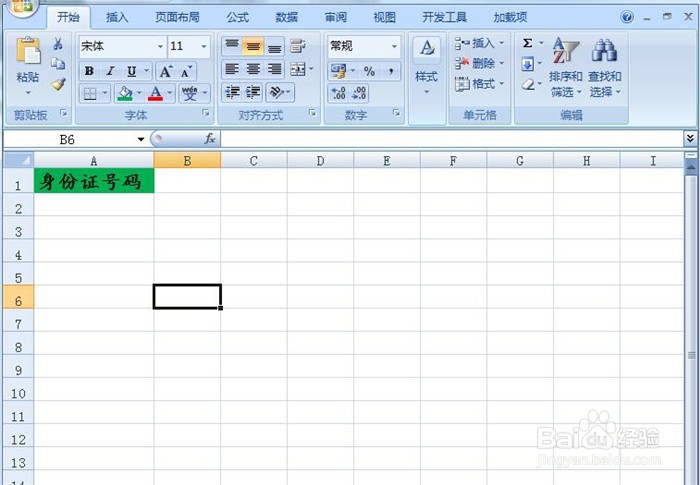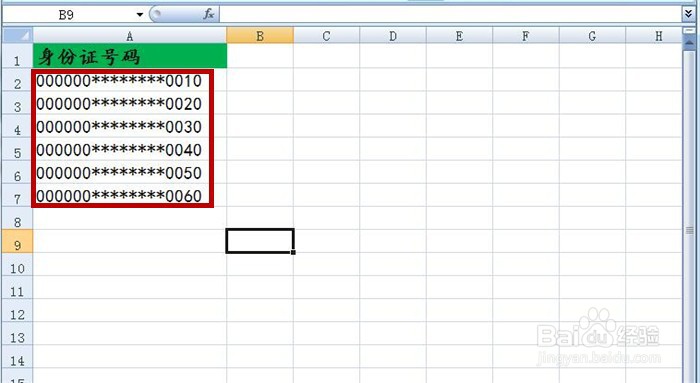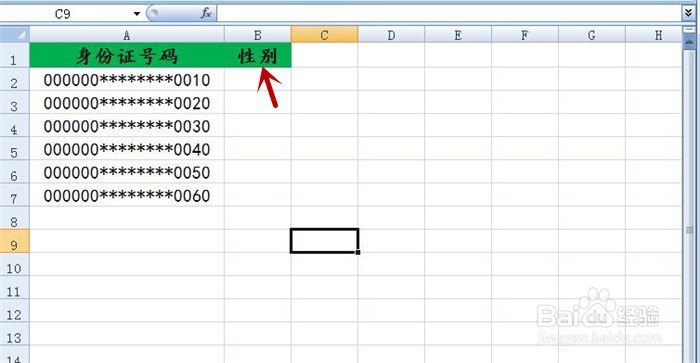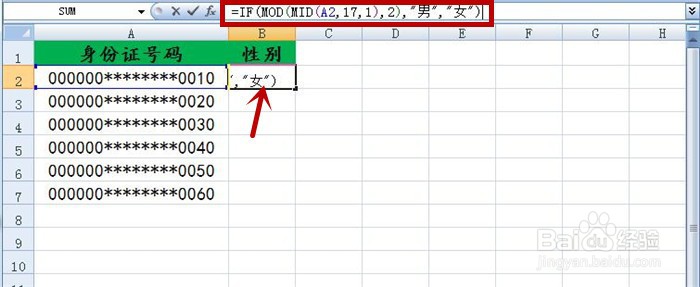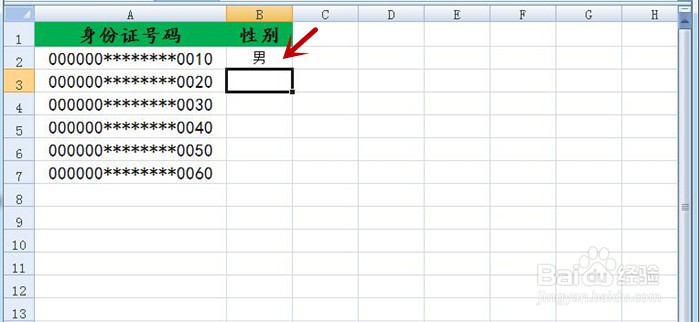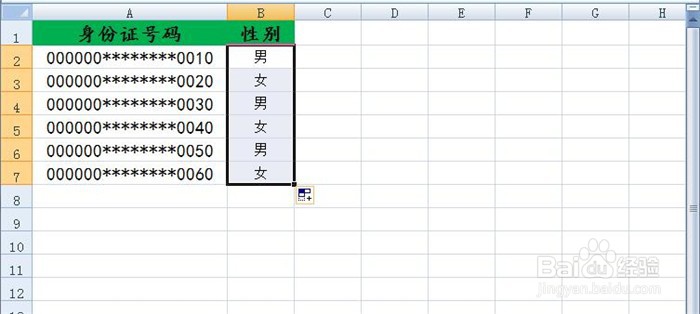Excel表格中如何通过身份证号码来判断性别
1、在桌面上找到Excel2007图标双击打开表格界面,在A1单元格中输入“身份证号码”设置背景颜色字体等样式,回车键确认
2、在A2-A7单元格我们分别依次输入身份证号码,因为身份证属于个人隐私,我们这里用0和*代替不重要位置,在主要的第17位数用不同数字表示,如图红框内所示
3、在B1单元格输入“性别”并为其设置背景色字体样式,按回车键确认
4、鼠标单击B2单元格,在编辑栏中输入函数公式“=IF(MOD(MID猾诮沓靥(A2,17,1),2),"男","女")”,其中MID(A2,17,1像粜杵泳)可以理解为指定单元格获取第17位数
5、按键盘上的回车键确认即在B2单元格中显示男,如图
6、鼠标单击B2单元格并移动至右下角使光标变成黑色加粗+号时,向下拖动快速填充所获取到的其他单元格性别,如图所示
声明:本网站引用、摘录或转载内容仅供网站访问者交流或参考,不代表本站立场,如存在版权或非法内容,请联系站长删除,联系邮箱:site.kefu@qq.com。
阅读量:39
阅读量:80
阅读量:40
阅读量:70
阅读量:82